自宅PCでパルワールドの専用サーバーの立て方を画像付きで解説。ポート解放、ファイアウォール設定変更の手順もまとめたので、本記事を参考に進めていくことでパルワールドのマルチサーバーを簡単に立てられます。
パルワールドにおすすめなVPSがお得!
Xserver VPS for Game:パルワールドサーバーが自動構築できるVPS

Xserver VPS for Gameでは、2025年1月21日(火)まで、月額利用料金が最大20%オフになるキャンペーンを開催中です。
12ヶ月以上の契約が対象で、3コア/2GBで36カ月契約なら5,976円のキャッシュバックで月額料金実質664円~(税込)になります!
\1月21日まで、月額料金最大20%オフ!/
こちらもチェック!
マルチプレイ用のパルワールドサーバーを探す→「パルワールドにおすすめなレンタルサーバー(VPS)」
パルワールド向けゲーミングPCを探す→「パルワールドの推奨スペック・おすすめゲーミングPC」
専用サーバーの立て方
パルワールド専用サーバーの立て方は次の6ステップです。
「Palworld Dedicated Server」をインストール
「Palworld Dedicated Server」をインストールするまでの手順です。
左側で「ゲーム」にチェックを入れると簡単にPalworld Dedicated Serverを見つけられます。
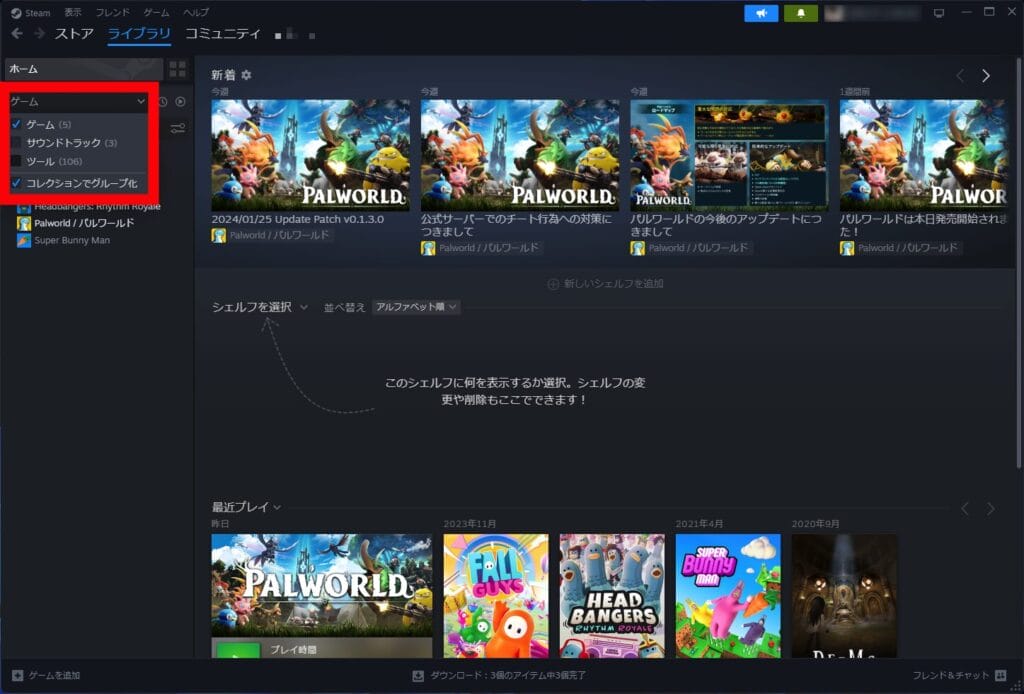
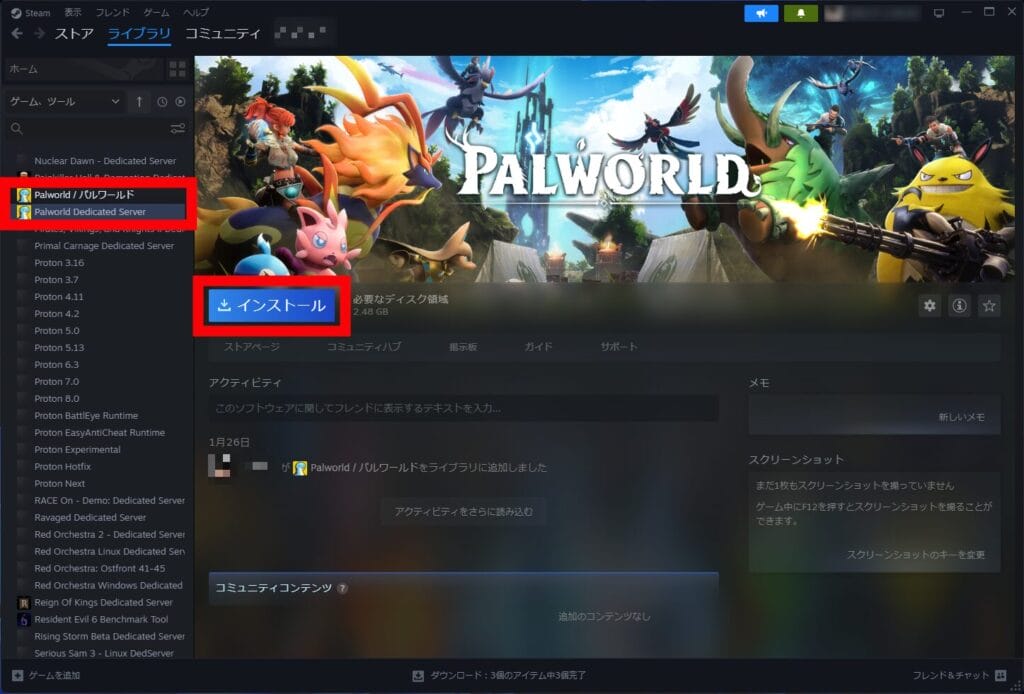
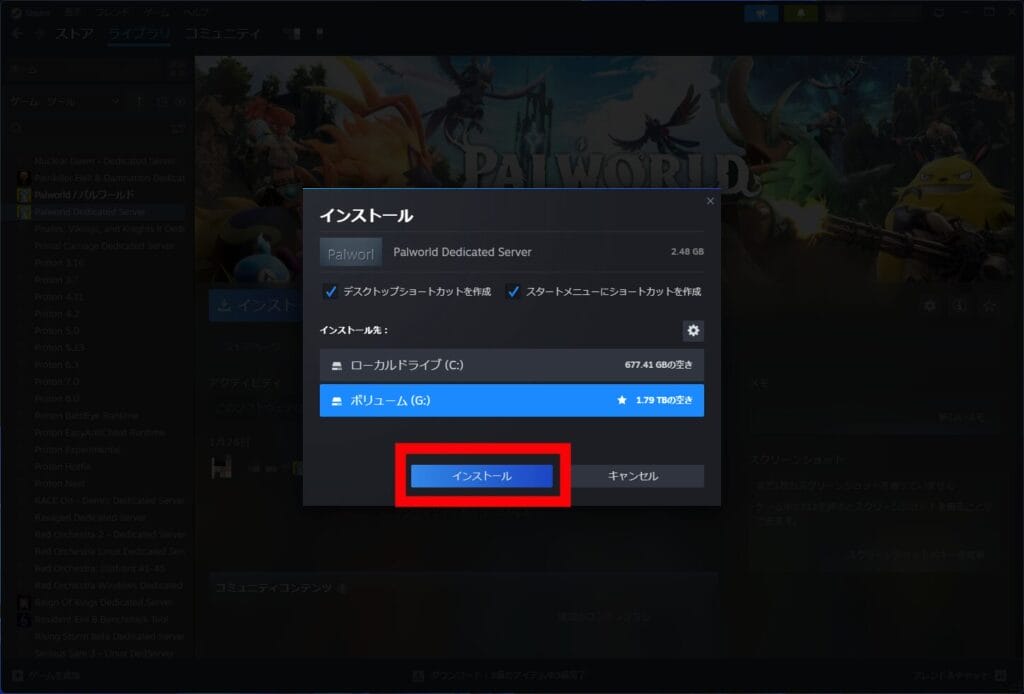
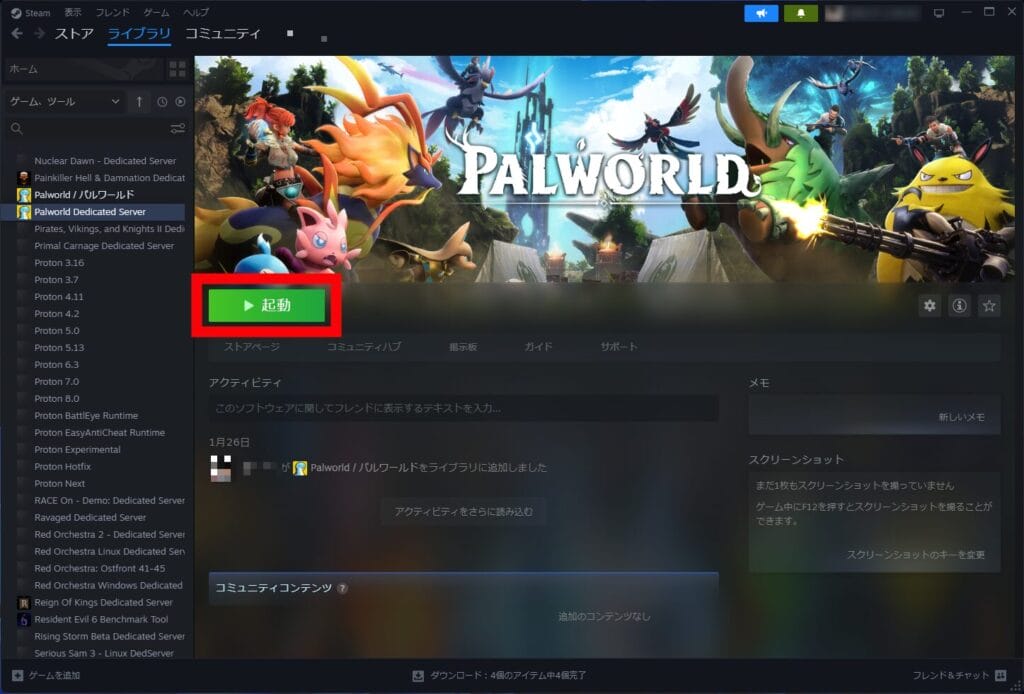
ポート開放
ルーターの設定画面の開き方
Windowsキーを押しながらXを押して、表示された一覧から「コマンドプロンプト」をクリックします。
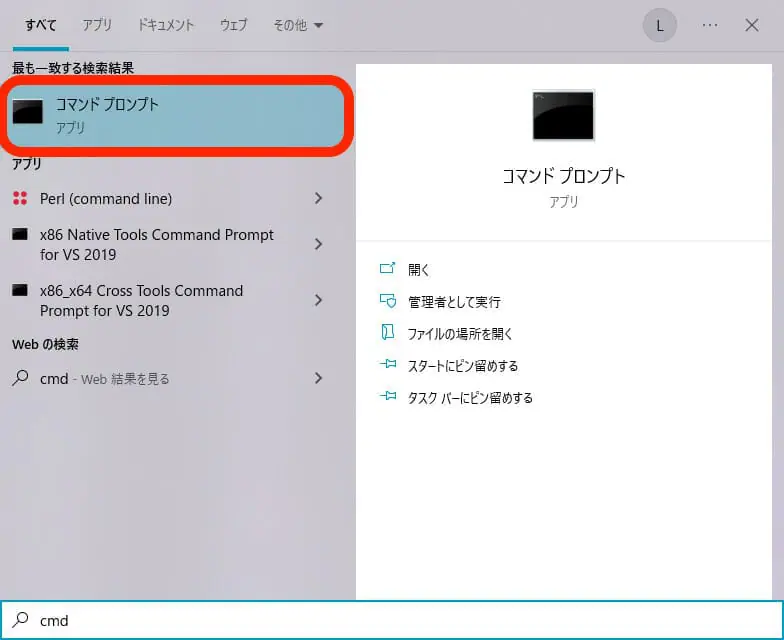
Windowsの検索窓にcmdと入力してもコマンドプロンプトは立ち上がります。
コマンドプロンプトにipconfigと入力し、自分のルーターのアドレスを確認してください。
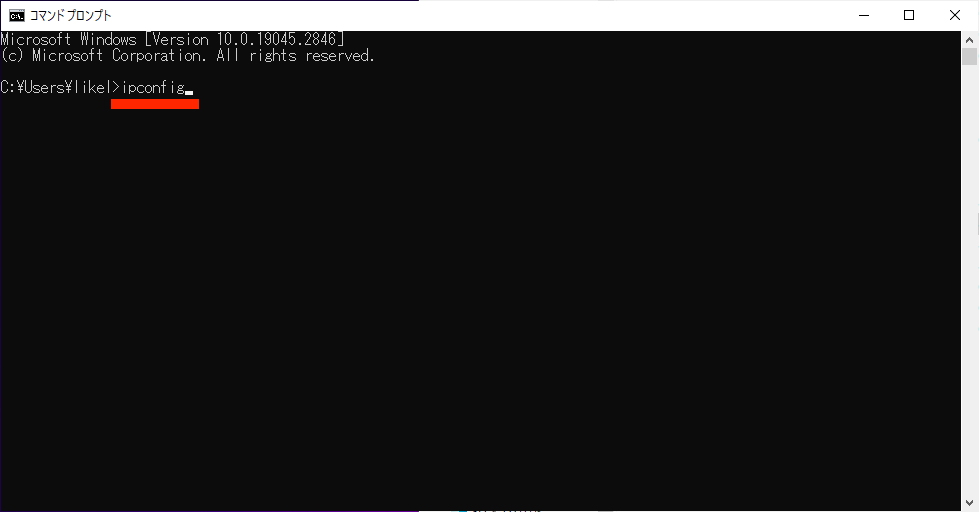
Webブラウザを立ち上げ、URLに確認したルーターのアドレスを入力してルーターの設定画面を開きます。
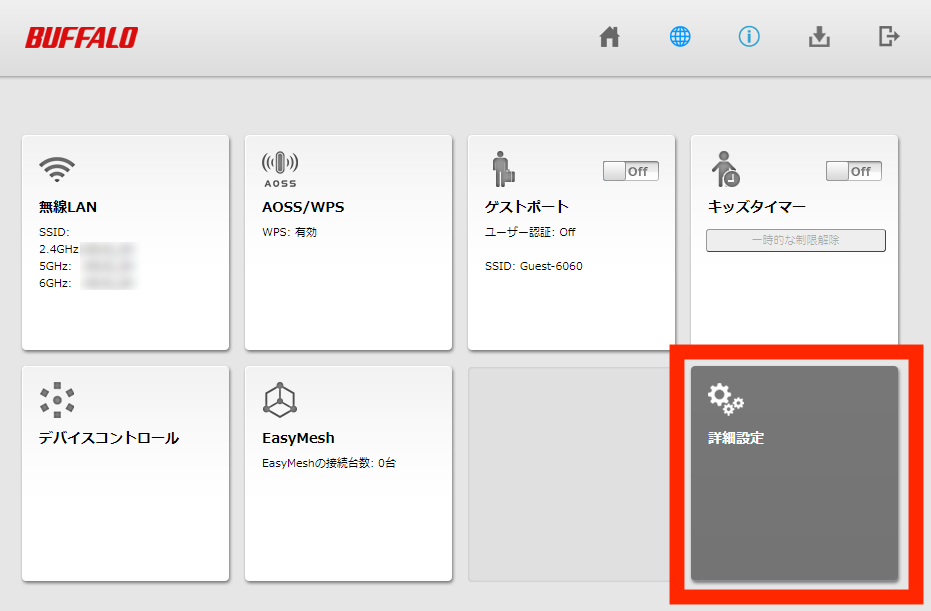
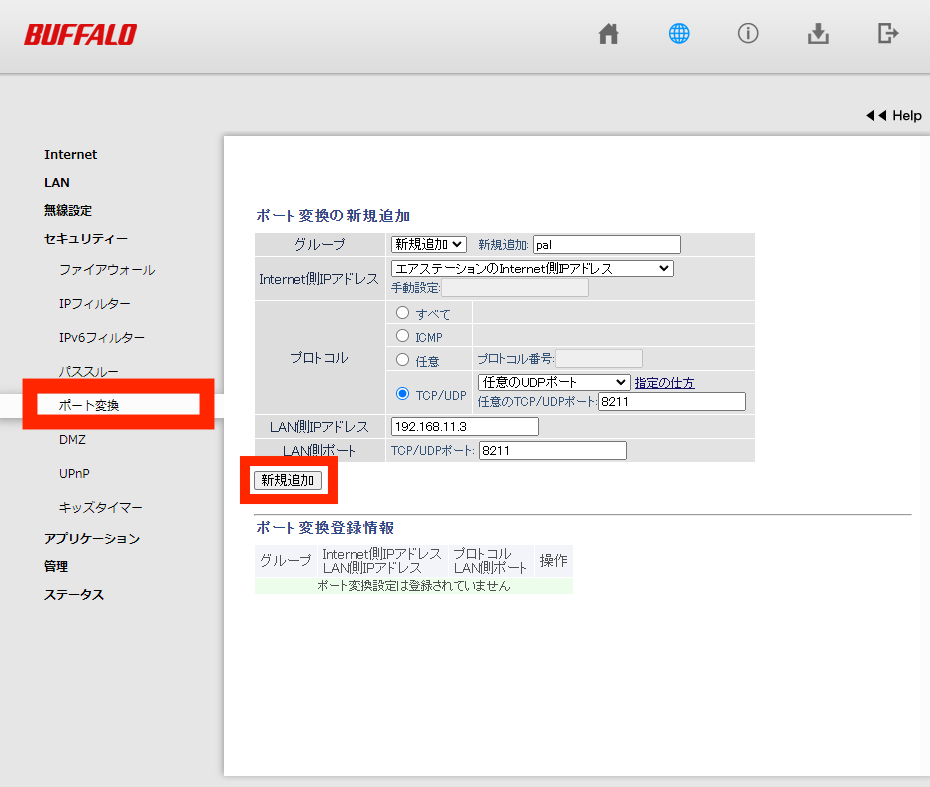
グループ名は、「palworld」「pal」など任意のものをつければOKです。
プロトコルは、「TCP/UDP」で任意のTCP/UDPポートを8211としてください。
最後に[新規追加]ボタンをクリックしましょう。
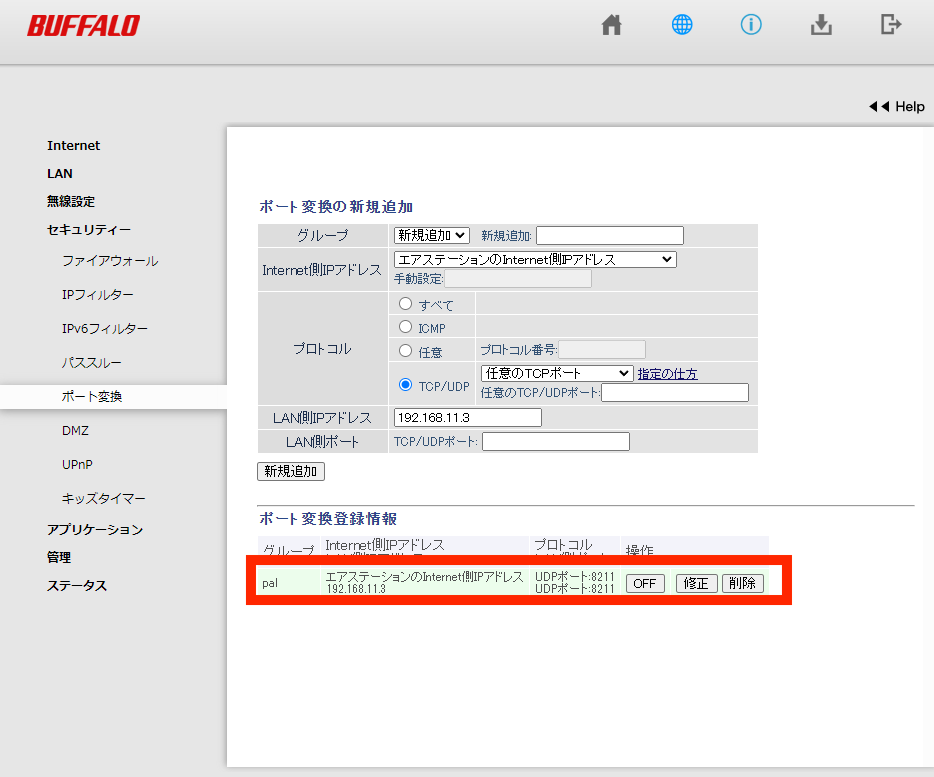
ファイアウォールの設定変更
Windowsのファイアウォールに対して、パルワールドサーバーの通信で使用するポートへのアクセスを許可する必要があります。
タスクバーにある検索窓に「コントロールパネル」と入力し、コントロールパネルを表示します。ちなみに、cpと入力してもコントロールパネルは表示可能です。
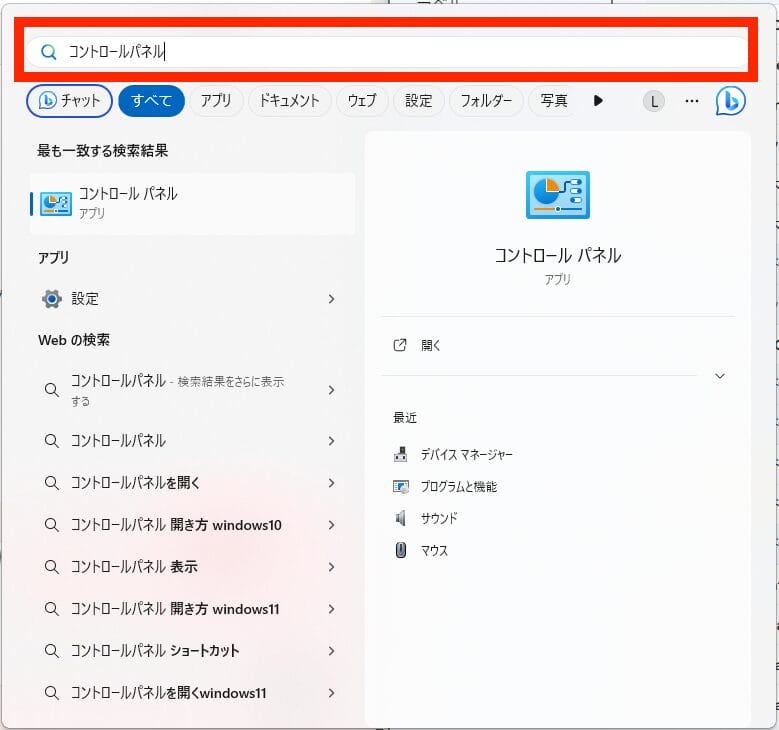
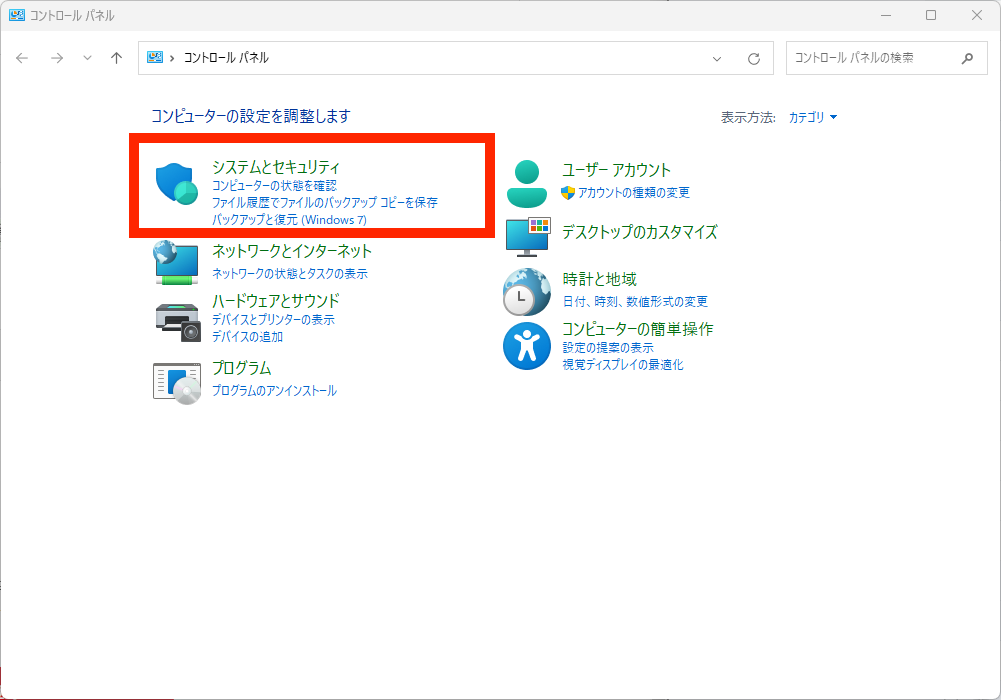
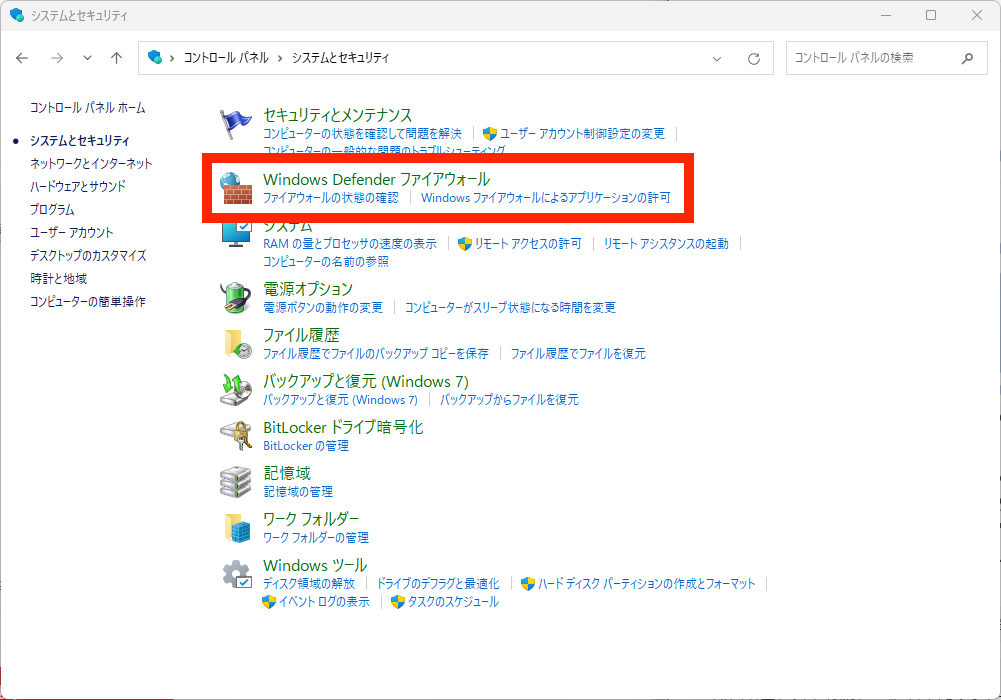
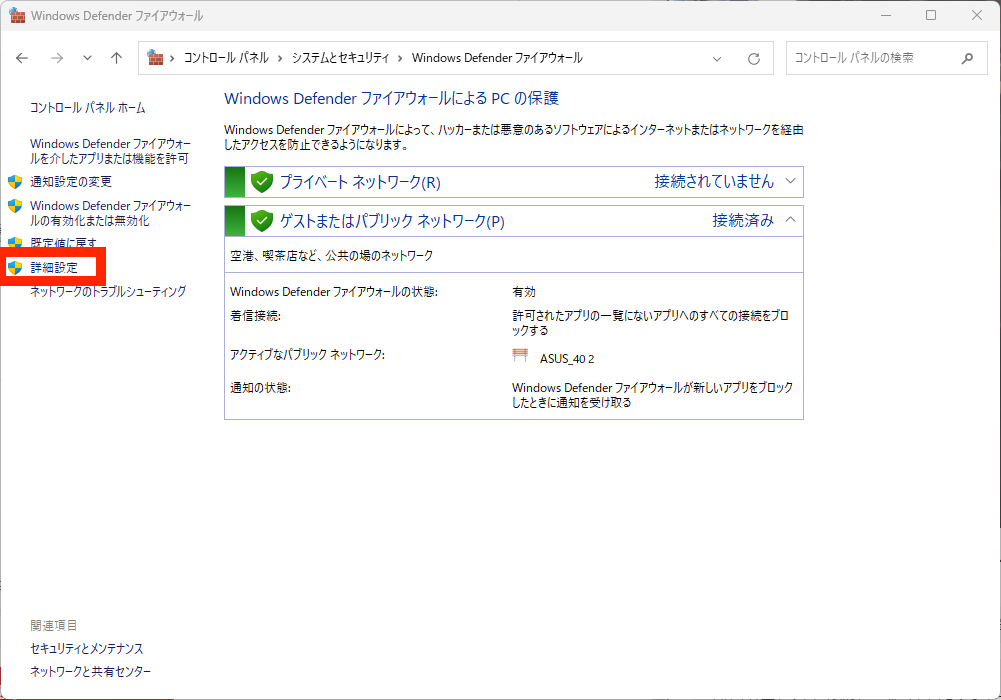
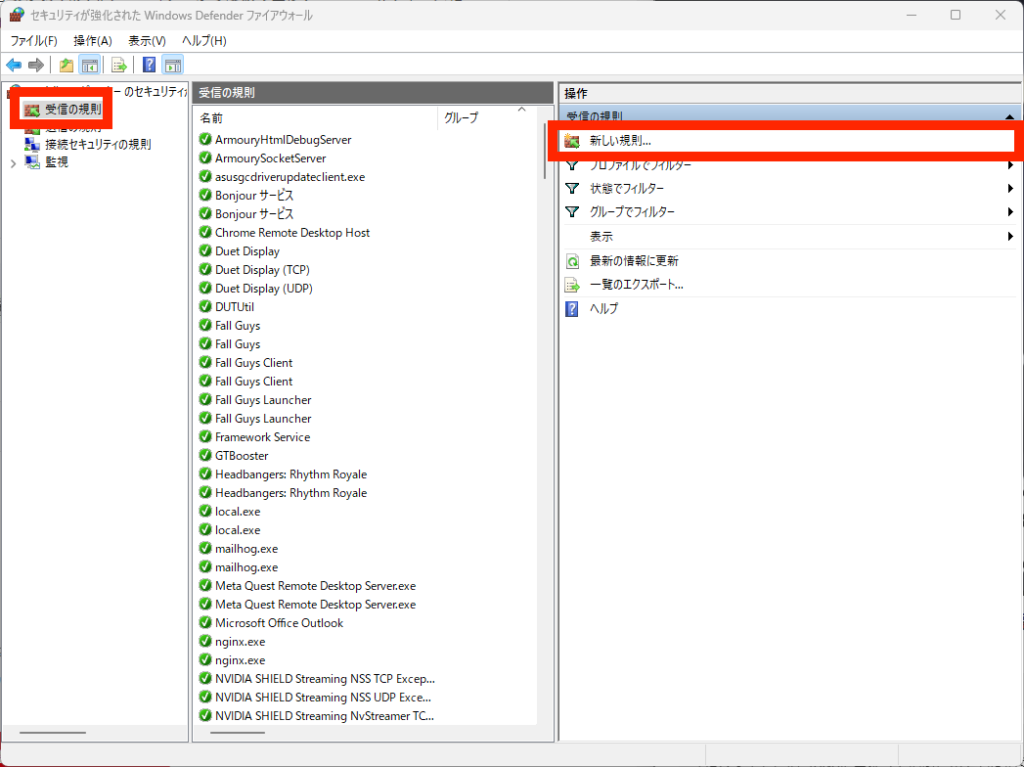
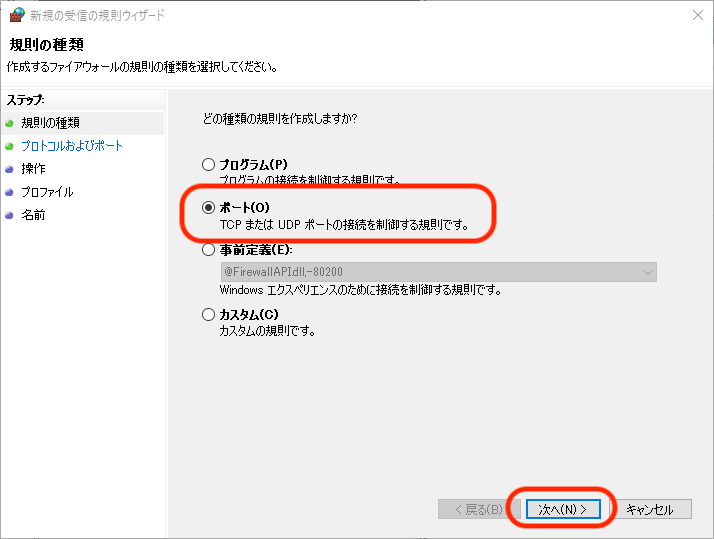
「UDP」を選択し、「特定のローカルポート」のテキスト欄に8211と入力し、「次へ」をクリックします。8211はパルワールドサーバーのポート番号です。
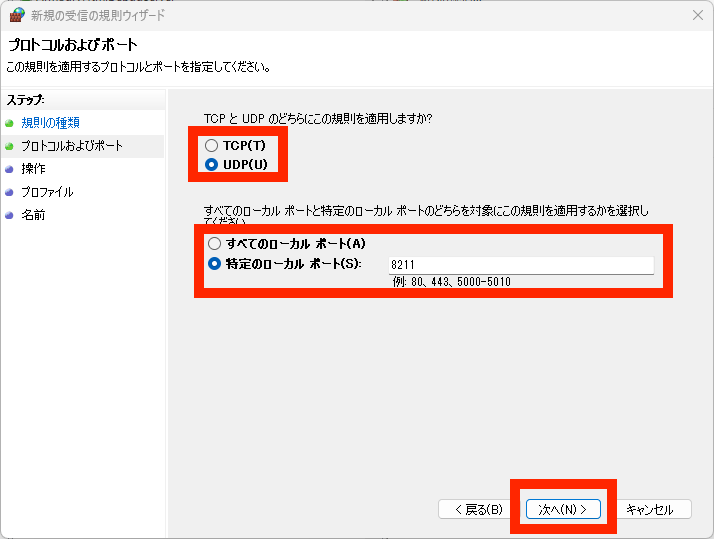
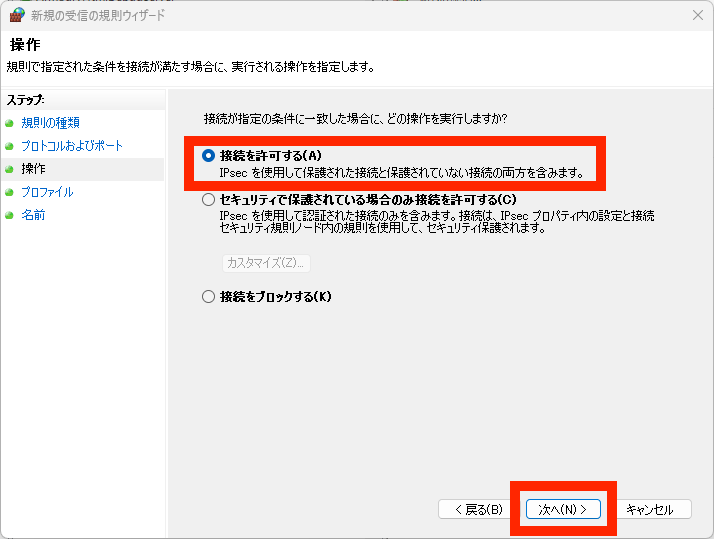
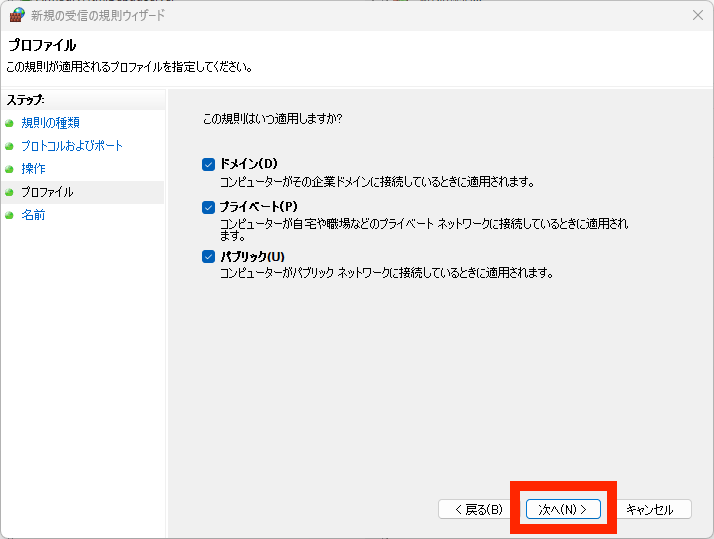
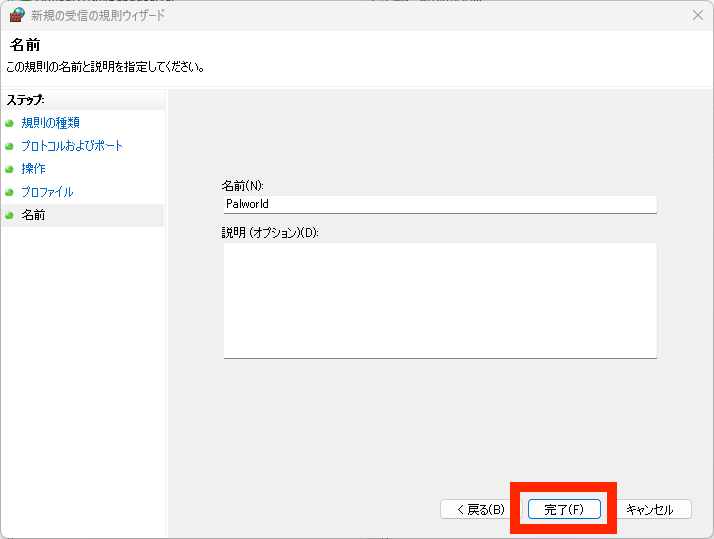
「Palworld Dedicated Server」を起動
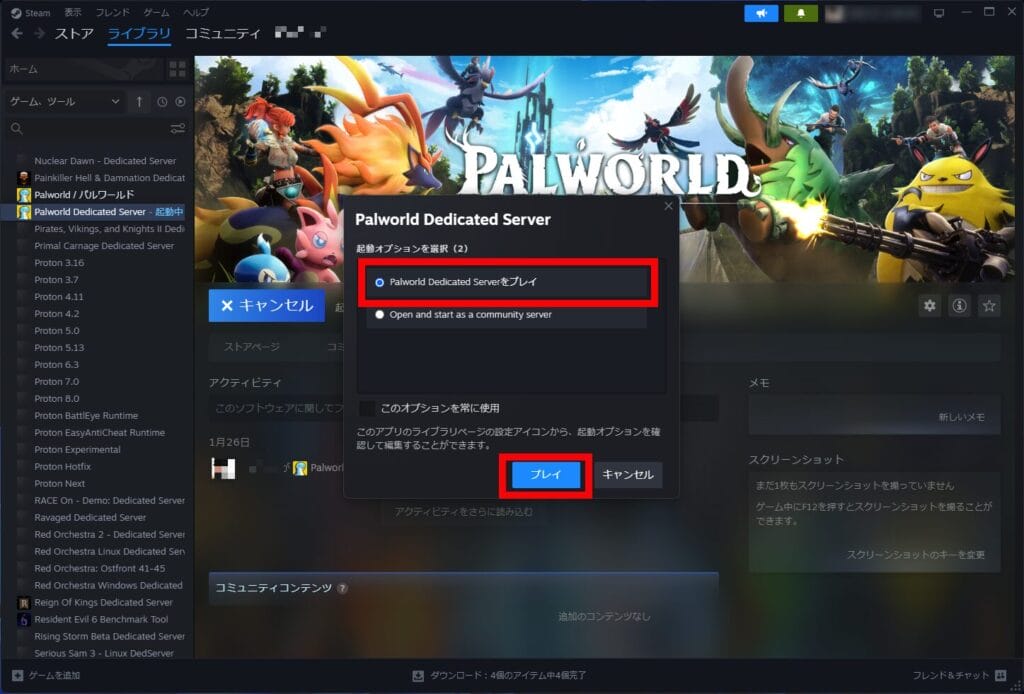
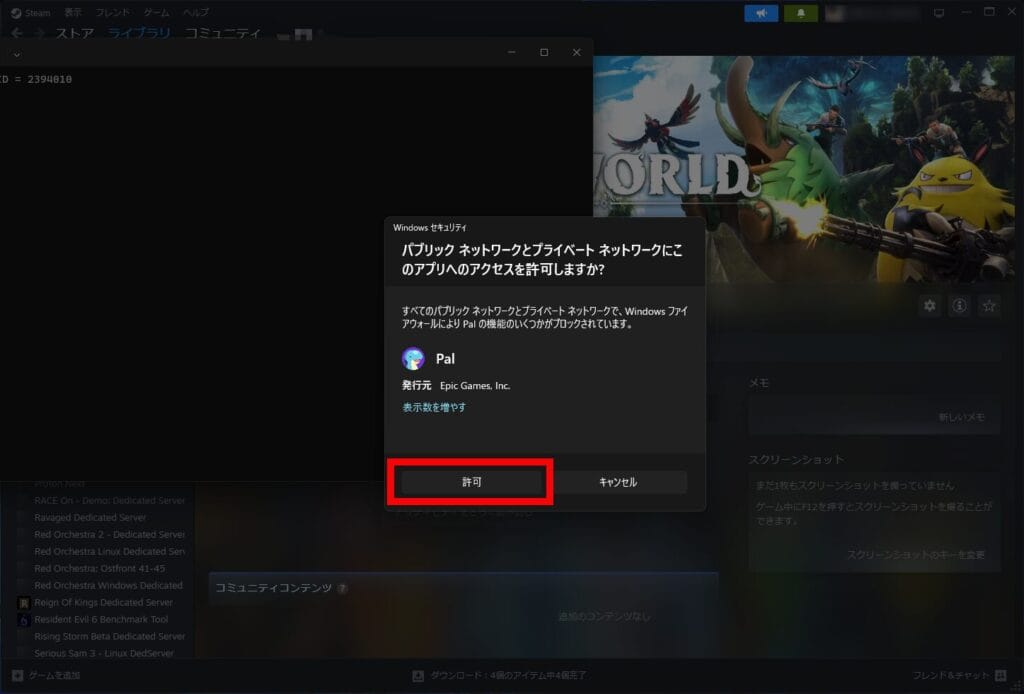
「Palworld」を起動
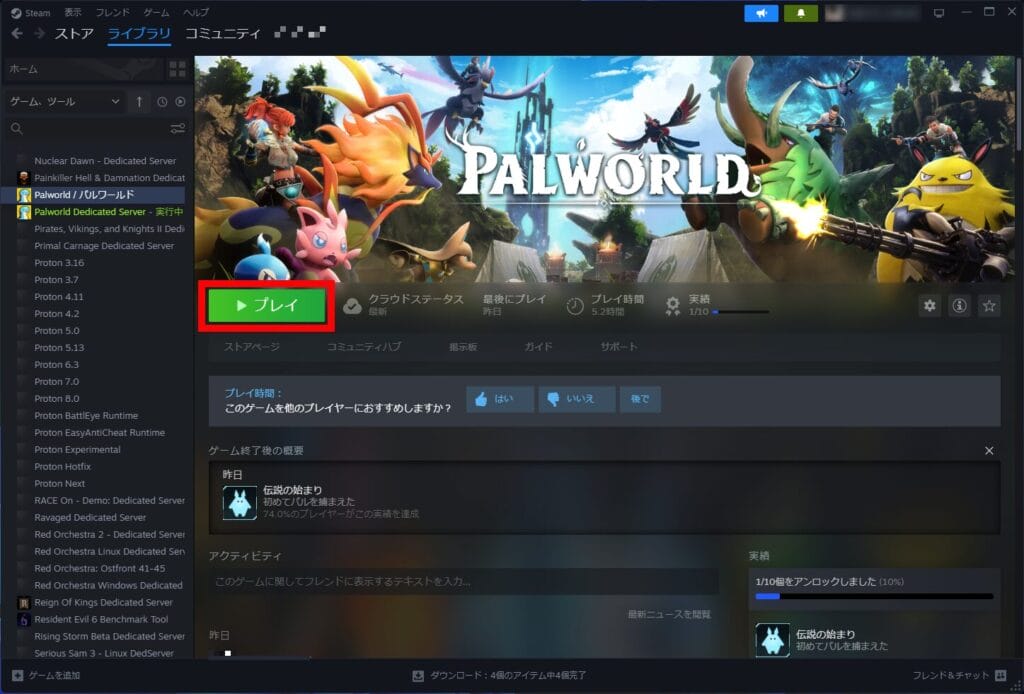
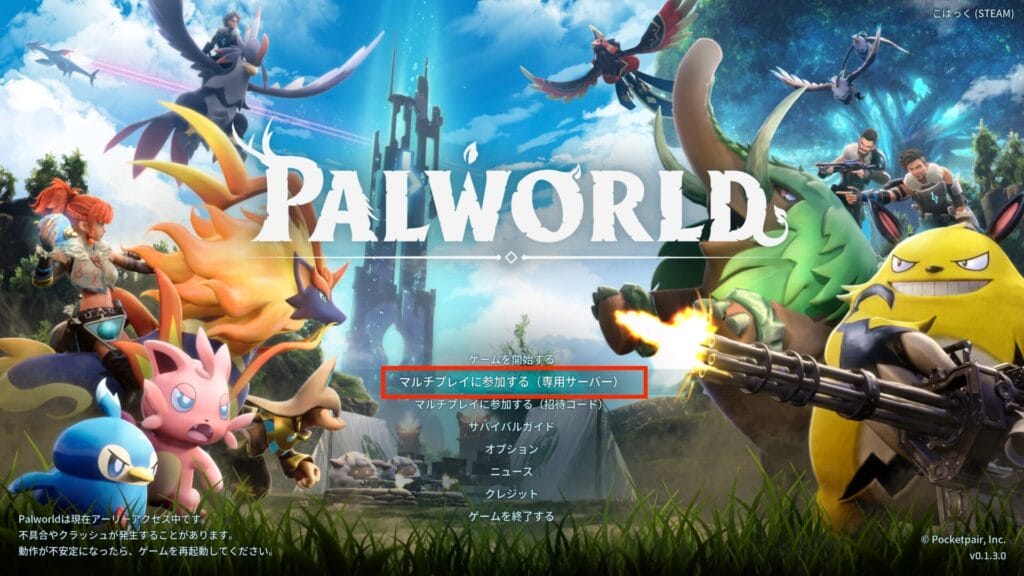
サーバー参加
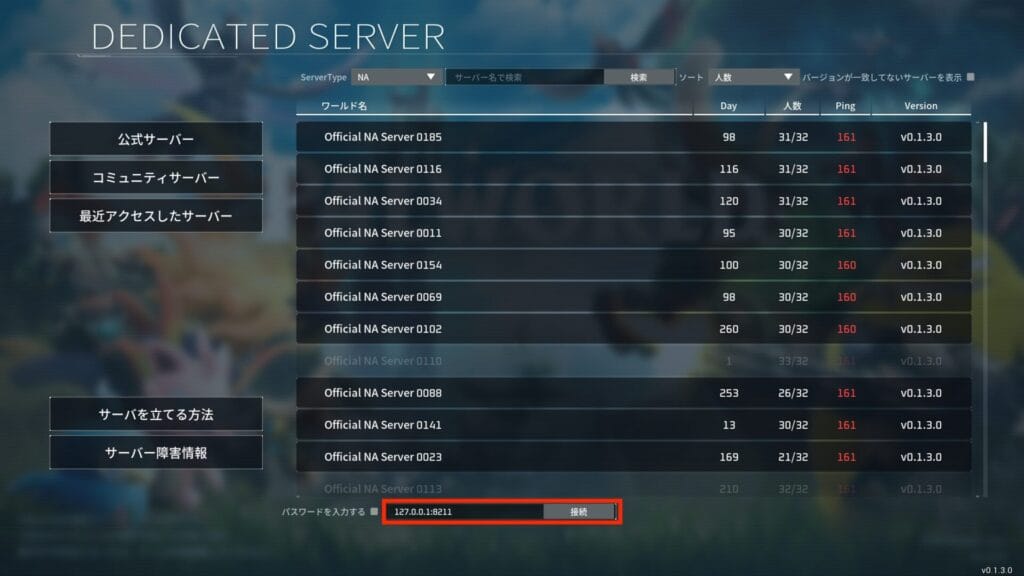
- ホスト(サーバー主)は初期値
127.0.0.1:8211でOK - クライアント(参加者)は
グローバルIP:8211を入力

パルワードサーバーが立てられない・接続できないときのよくある質問
パルワールドサーバーに接続できない
パルワールドサーバーには入れない原因としては、以下が挙げられます。
- ファイアウォールの設定変更ができていない
- サーバーのアドレスを間違えている
- サーバーが起動していない
- バージョンが違っている
- ポートが解放されていない
- セキュリティソフトにブロックされている
- ホワイトリストで許可されていない
- サーバーからブロックされている
まずは「ファイアウォールの設定変更」から見直してみてください。
パルワールドでマルチプレイをしたいのですがスペックはどれくらい必要?
パルワールド公式サイトによると、推奨スペックは以下のとおりです。
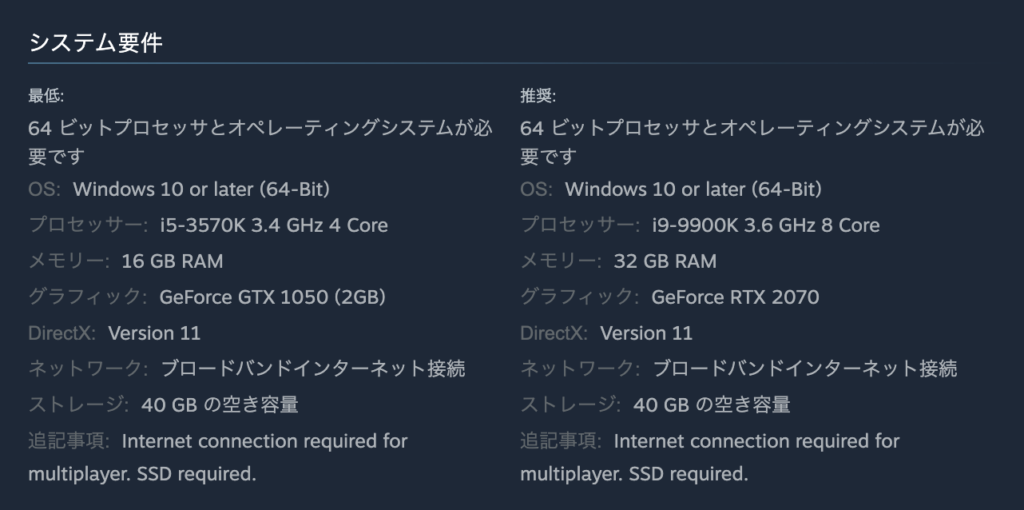
| 最低 | 推奨 | |
|---|---|---|
| OS | Windows 10 or later (64-Bit) | Windows 10 or later (64-Bit) |
| プロセッサー | i5-3570K 3.4 GHz 4 Core | i9-9900K 3.6 GHz 8 Core |
| メモリ | 16 GB RAM | 32 GB RAM |
| グラフィック | GeForce GTX 1050 (2GB) | GeForce RTX 2070 |
| ストレージ | 40 GB | 40 GB |
自分1人(ソロ)でパルワールドをプレイする方法はある?
パルワールドはソロプレイできます。方法としては以下の2とおりです。
- 自分のPCでサーバーを立ち上げ、マルチプレイ設定をOFFにする
- レンタルサーバー(VPS)を借りて一人でプレイする
ただし、元々別のサーバーでプレイしたデータを、新たににソロプレイ専用サーバーに引き継ぐといったことはできないため注意してください。
招待コードってなに?
パルワールドは、ホストが立ち上げたサーバーで招待コードを発行することでもマルチプレイできます。
ただし、専用サーバーだと最大32人までですが、招待コードによるマルチプレイだと最大4人なので注意が必要です。
自分で専用サーバーを立てるのは複雑なので、友人に招待コードをもらうのが、簡単にパルワールドを遊ぶ方法のひとつです。
パルワールドをソロでやっていた場合、別の専用サーバーへキャラデータを引き継げる?
引き継げません。別の専用サーバー参加時にキャラを作り直すことになります。
専用サーバーを立てるのが難しい場合はレンタルサーバー(VPS)がおすすめ
専用サーバーを立てるには、ある程度スペックのあるゲーミングPCに加え、ポート解放やファイアウォール設定といった技術的な知識が必要です。サーバーを立てたことがない人にとってはハードルの高い作業といえます。
そんなサーバー初心者でも、簡単にパルワールドサーバーが構築できるサービスがレンタルサーバー(VPS)です。
たとえば「Xserver VPS for Game」というVPSでは、パルワールド用のアプリテンプレートと呼ばれるものを利用することで、申し込みと同時にパルワールドサーバーを用意できます。
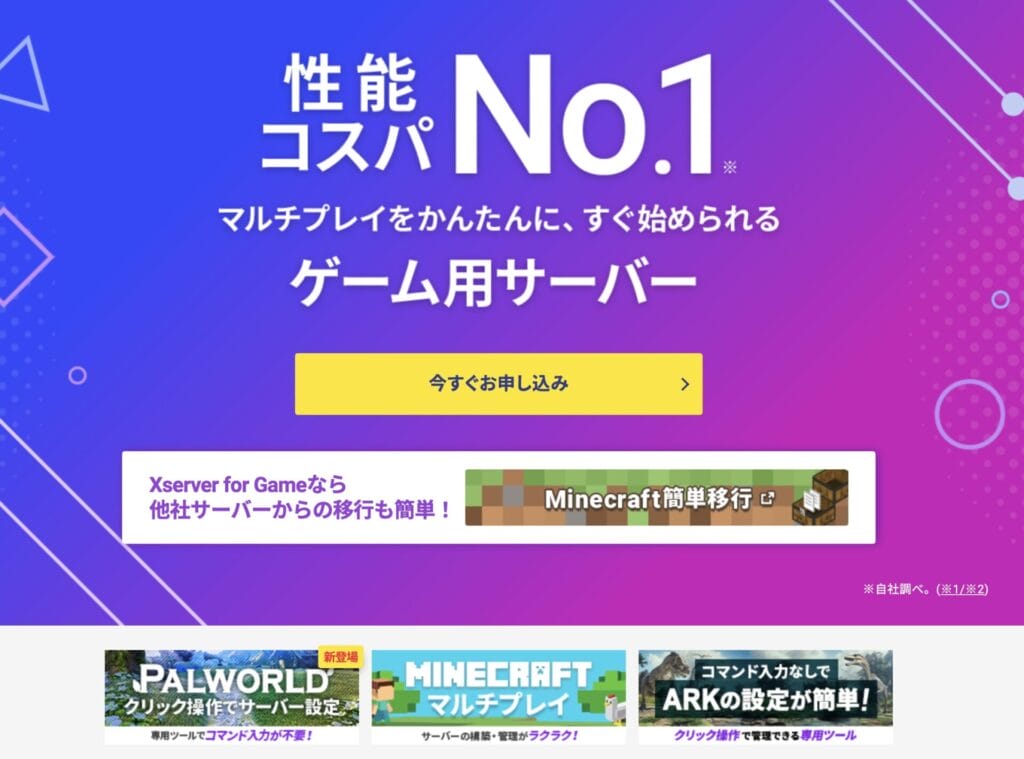
さらに2024年1月29日には、パルワールド専用の管理ツールもリリースされ、「いまもっともパルワールド向けのレンタルサーバー」ともいえます。
レンタルサーバーは月額料金がかかりますが、自宅PCでも電気代や構築の手間がかかる点を考慮すれば、「手間なし」「知識不要」「スピード構築」なVPSのコストパフォーマンスはかなり良いです。
\1月21日まで、月額料金最大20%オフ!/
「パルワールドにおすすめなレンタルサーバー」でもおすすめVPSを5社比較しているので、ぜひご覧ください。






